Node.js er en opensource Javascript-platform på tværs af platforme, der bruges til generel programmering til udvikling af skalerbare netværksapplikationer. Det er bygget på Chromes V8 JavaScript-motor og tillader udførelse af javascript-kode på serversiden.
Engang tilbage tidligere blev javascript netop udført på klientsiden (frontend) og dermed navnet (scripting på klientsiden). I dag med Node.js, Javascript kan også understøttes og udføres på serversiden (backend). Det betyder, at vi kan udvikle applikationer, der understøttes fuldt ud af javascript på både frontend og backend.
Installation af node.js og NPM på Ubuntu
Denne vejledning skal give dig en trinvis procedure for, hvordan du installerer Node i dit Ubuntu-system sammen med NPM (Node Package Manager). Vi viser dig også, hvordan du administrerer og installerer Node.js ved hjælp af NVM (Node Version Manager). Sidstnævnte er dog kun en alternativ metode til styring af dine Node-versioner, mens NPM bruges til at administrere dine javascript-pakker. NVM vil være praktisk, hvis du ønsker at køre flere Node-versioner i dit system.
Forudsætninger
I denne vejledning antager vi, at du kører en Ubuntu-distribution på din pc og bruger en ikke-root-konto, men med forhøjede privilegier. Du kan opnå sudo (forhøjede) privilegier ved at udføre kommandoen nedenfor i din arbejdsmappe.
sudo su

Det er også vigtigt at bemærke, at Node.js kommer til rådighed i de officielle Ubuntu-arkiver. Du kan nemt installere det ved at udføre kommandoerne;
sudo apt installere nodejs sudo apt installere npm
For at have den nyeste Node-version, der kører i dit system, skal vi dog tilføje det officielle Node-arkiv som beskrevet nedenfor.
Tilføjelse af Node PPA
Trin 1) Udfør curl-kommandoen for at aktivere Node Source-lageret i dit system. Hvis du ikke har krøller installeret, skal du køre kommandoen nedenfor for at installere den.
sudo apt-get install krølle

Trin 2) Når installationen er afsluttet, kan vi nu fortsætte med at tilføje PPA.
For at installere Node ved hjælp af apt-pakkehåndtering skal du vælge indstillinger for lager.
Det første lager er et med de nyeste Node-pakker og er ikke LTS-frigivelse. Det andet lager er det mest stabile og har en LTS (Long Term Support).
Hvis du vælger den første nodeinstallation med de nyeste pakker, skal du køre kommandoen nedenfor.
krølle -sL https: // deb.nodesource.com / setup_10.x | sudo bash -
Hvis du vil installere den stabile LTS-version, skal du tilføje lageret nedenfor.
krølle -sL https: // deb.nodesource.com / setup_8.x | sudo bash -
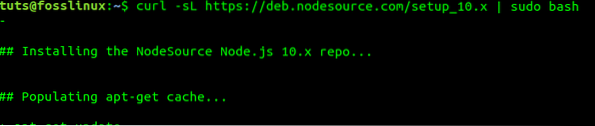
Når det er gjort, kan vi nu fortsætte med at installere Node i dit system. Bemærk, at hvis du har begge arkiver i dit system, installeres den nyeste Node-version, som ikke er LTS automatisk,.
Installer node.js og NPM
Når vi har lageret i vores system, kan vi nu begynde at installere Node.js. Kør kommandoen i terminalen.
sudo apt-get install nodejs
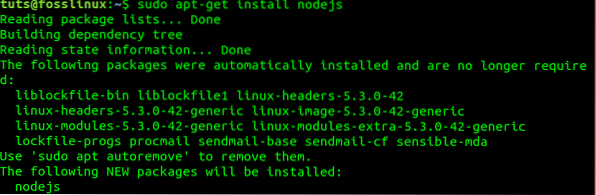
Når installationen er færdig, skal vi nu have begge dele Node og npm kører i vores system. Vi kan kontrollere dette ved at køre -version eller -v kommando.
node --version npm -v

Fra ovenstående billede ser vi, at vi kører Node version v10.20.1 og npm version 6.14.4.
Installer og administrer node.js bruger NVM
Andet end apt arkiv, kan du også bruge NVM som en alternativ metode. Almindeligt kendt som Node Version Manager giver NVM dig en mere håndterbar platform til at installere og bruge enhver node.js version, du ønsker at bruge. Det svarer til Ruby Version Manager (RVM), forudsat at du har arbejdet med Ruby programmeringssprog.
Følgende trin vil guide dig i installation af Node.js bruger NVM.
Trin 1). Installer NVM i dit Ubuntu-system. Vi installerer ved hjælp af det tilgængelige bash-script med curl-kommandoen.
krølle https: // rå.githubusercontent.com / creationix / nvm / master / install.sh | bash
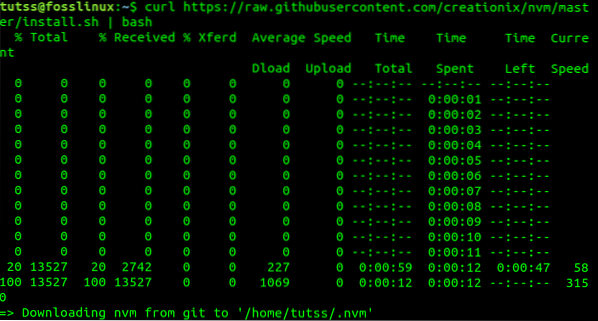
Trin 2). Nu skal vi genindlæse systemet for at indstille den krævede miljøvariabel til brug af NVM. Da vi er på et Debian-baseret system, skal du køre kommandoen nedenfor.
kilde ~ /.profil
Trin 3). Én gang Node.js Version Manager installerer, skal vi nu finde den tilgængelige node.js-versioner, der skal installeres. Gør det ved at udføre kommandoen nedenfor.
nvm ls-fjernbetjening
Du vil se en lang liste over tilgængelige versioner. Billedet nedenfor er kun en lille del af listen.
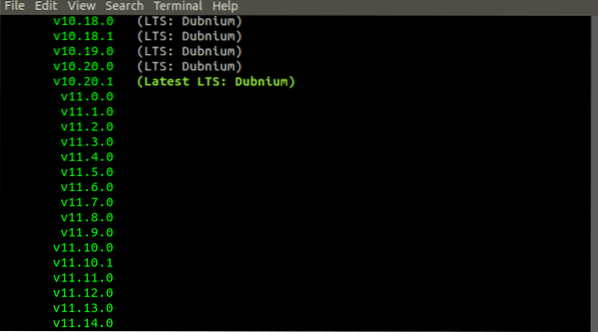
Trin 4). Vælg nu den nodeversion, du skal bruge, og installer den ved hjælp af NVM-kommandoen. Til denne særlige artikel installerer vi Node version v10.20.1, da det er den seneste LTS-udgivelse.
nvm install v10.20.1
Vi installerer også Node version v14.1.0, som er den seneste udgivelse fra tidspunktet for skrivningen af dette indlæg.
nvm install v14.1.0
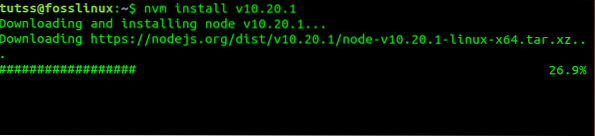
Trin 5). Hvis du har installeret flere versioner af Node.js, så skal du vælge en standardversion, som du vil bruge. For at liste alle de installerede versioner skal du køre kommandoen nedenfor.
nvm-liste
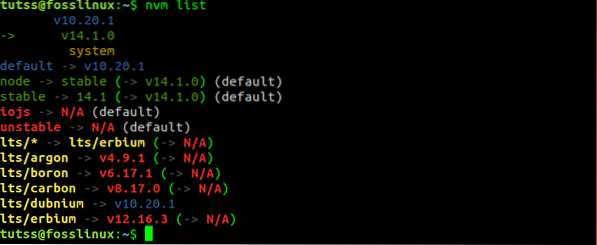
Vælg nu den version, du vil bruge, og udfør kommandoen nedenfor.
brug af nvme.g nvm brug 14.1.0

Trin 6). Du kan også kontrollere den Node-version, der kører i dit system, ved at udføre kommandoen -version.
node -version

Fra billedet ovenfor kan vi se, at systemet bruger Node v14.1.0
Trin 7). Hvis du har flere Node-versioner installeret i dit system, kan du vælge en bestemt udgivelse til at køre din applikation ved at medtage den i nvm kommando. Se eksemplet nedenfor.
nvm v14.1.0 app.js
Trin 8). Hvis du har flere Node-versioner, og du vil fjerne en af dem, skal du køre kommandoen nedenfor.
nvm afinstallere v12.16.2

Konklusion
Det er de to måder at installere Node og NPM på dit Ubuntu-system. Den første metode, vi brugte apt repository, som installerede både Node og npm. Den anden metode installerer kun Node. Det er bare en alternativ metode, hvis du planlægger at køre flere versioner af Node i dit system.
 Phenquestions
Phenquestions



